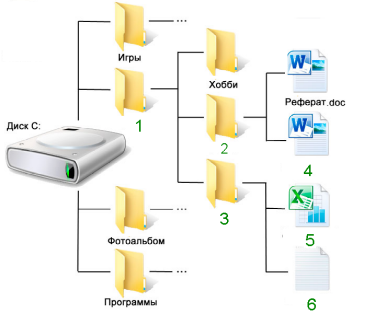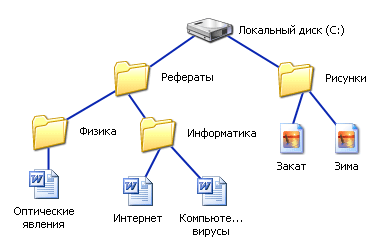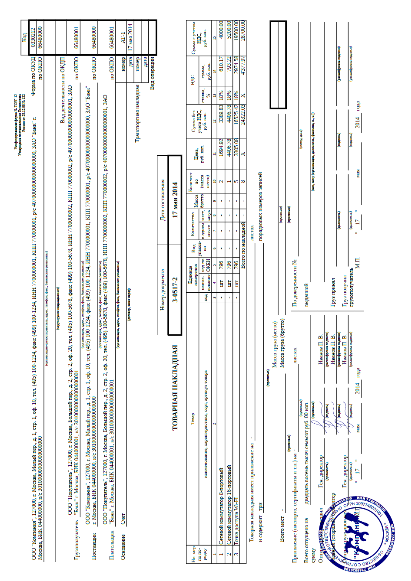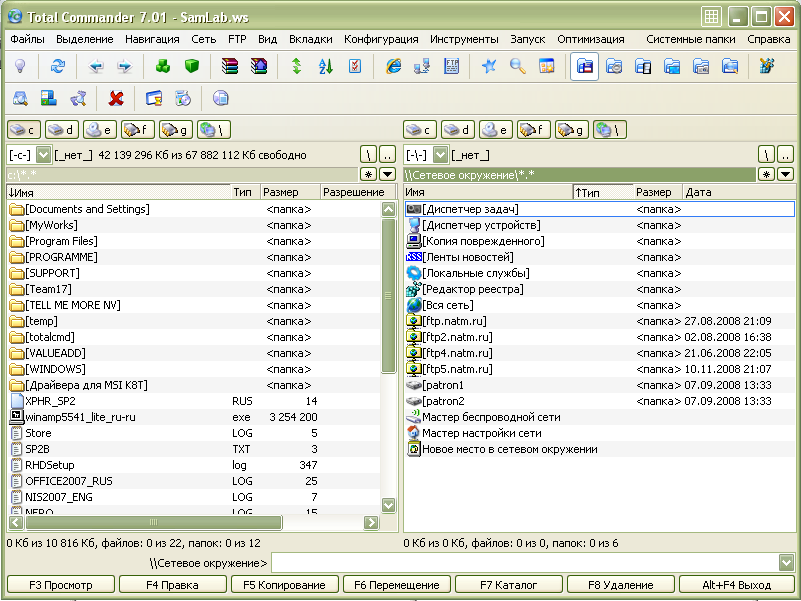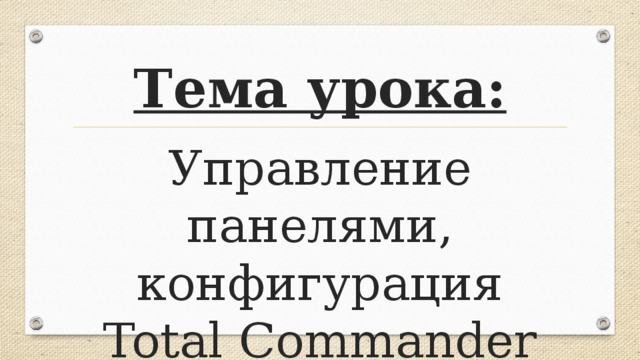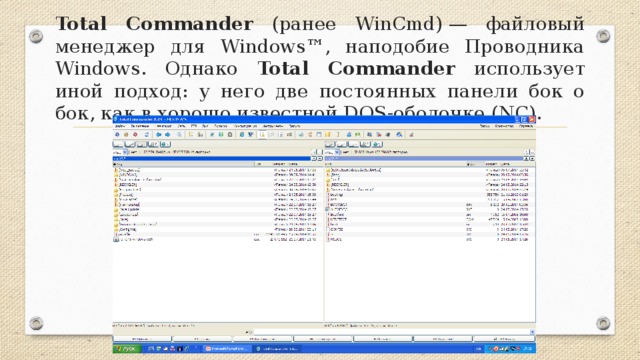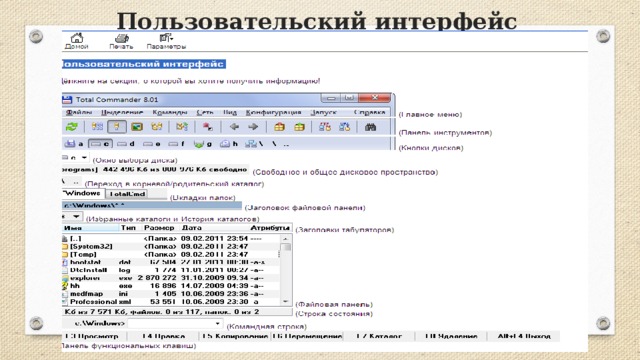НАЗНАЧЕНИЕ И ВОЗМОЖНОСТИ ПРОГРАММНЫХ ОБОЛОЧЕК
Какие бы работы вы не выполняли на компьютере, вам часто приходится сталкиваться с необходимостью сохранять данные в файлах, создавать или удалять каталоги, копировать, просматривать содержимое файлов и т. д.
Широкое распространение получили различные пакеты программ, существенно упрощающие выполнение подобных операций. Одной из лучших является Norton Commander. Создана в 1989г. Разработчик - Питер Нортон. Распространением с 1992г. занимается американская фирма Symantec.
Основное назначение - управление файловой системой (файлами, каталогами и их
расположением на дисках).
В ОС Windows используется программная оболочка Total Commander (рис. 9).
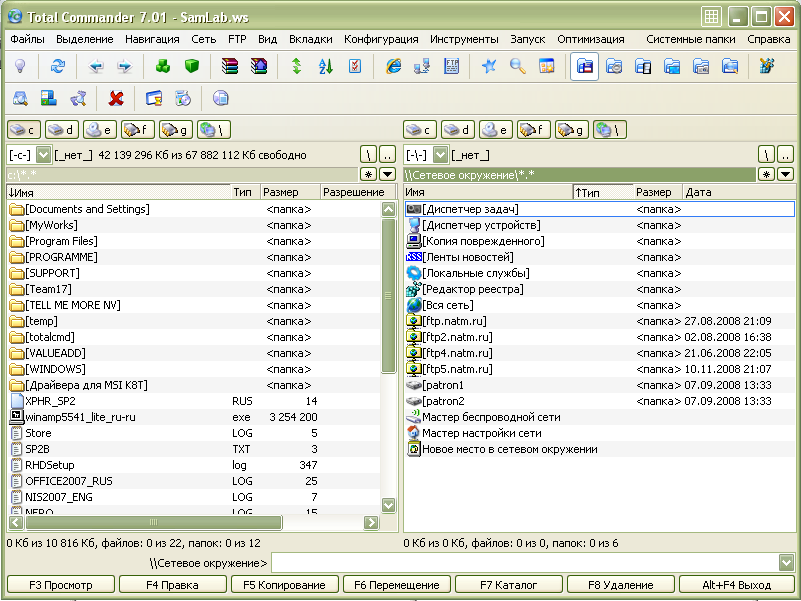
Рис. 9– Вид окна Total Commander
После запуска TC большую часть окна программы занимают две таблицы, которые называются соответственно левой и правой панелями. Сверху каждой панели расположен заголовок, сообщающий о том, какой каталог является текущим (и соответственно оглавление какого каталога находится в данный момент на панели).
Содержимое панели представляет собой список имен файлов и каталогов (если они есть). Если в панели отображается не главный (не корневой) каталог, то символ (..) обозначает каталог верхнего уровня. Информация о файлах может выводится в полном формате - т.е. имя, расширение, размер, дата и время создания и в кратком - только имя и расширение.
В самой нижней части экрана отображается панель управления. В нее входит набор функциональных клавиш, за которыми закреплены определенные операции. Рядом с номером каждой клавиши написано кратко ее назначение.
Переход в другой каталог.
Для перехода во вложенный каталог нужно установить указатель на его имени и нажать ENTER, либо произвести двойной щелчок мыши. Для перехода в каталог верхнего уровня (выйти из вложенного каталога) нужно установить указатель на первую позицию панели (символы .. ) и нажать ENTER.
Переход сразу в корневой каталог ( т.е. команда СD \) - нажатием комбинации клавиш CTRL+\.
Смена диска в панели.
Мы уже знаем, что имена А: В: имеют устройства, на которых мы работаем с дискетами. Имена С: и D: имеют жесткие диски (логические или физические).
Иногда пользователи создают т.н. виртуальные (электронные диски) и тоже присваивают им имена.
ТC при своем запуске автоматически определяет, какие диски имеются на компьютере.
Для смены диска в левой панели нужно выбрать имя диска из предложенного перечня, который находится над панелями, или нажать ALT+F1и из появившегося списка выбрать требуемый диск.
Если при смене диска возникла ошибка, ТC приостановит работу, выведет на экран сообщение об ошибке и будет ждать указаний пользователя. В этом случае необходимо проверить, все ли вы сделали правильно (вставить правильно дискету) и повторить операцию или сделать выводы об исправности устройств, качестве дискет и т.п.
Выделение файлов и каталогов. Выделение одного файла или каталога выполняется установкой указателя на его имя. Смещаем указатель - смещается выделение.
Для выделения группы файлов используется:
1) Клавиша INSERT.
Перемещая указатель по именам файлов и нажимая INS, мы последовательно включаем указанные файлы в группу выделенных файлов. Повторное нажатие клавиши снимает выделение.
2) Установив указатель в нужную панель, нажать клавишу СЕРЫЙ + (на цифровой клавиатуре).
После ее нажатия, на экране появляется диалоговое окно, где м. задать шаблон (чаще всего *.*) и после нажатия ENTER все файлы, соответствующие этому шаблону окажутся выделенными. Для снятия выделения необходимо нажать СЕРЫЙ –, задать шаблон и нажав ENTER снять выделение.
Пример: *.TXT
*.EXE
Выделенную группу файлов (как и один выделенный файл) можно копировать, удалять, переносить в др. каталог.
В процессе выделения файлов их количество и суммарный размер отображается в сводной строке. После выполнения операции над файлами выделение автоматически снимается.
Получение помощи - клавиша F1. В диалоговом окне сначала идет оглавление, в котором перечислены названия тем. Поместив указатель на нужную тему, нажимаем Enter. Принцип перемещения - на экране.
Просмотр текстового файла - клавиша F3.
Редактирование текстового файла - F4.
Создание нового файла - клавиши SHIFT + F4.
Копирование файлов и каталогов.
Для копирования файла или каталога, его необходимо выделить (если группу - то выделяется группа).
Затем нажимается клавиша F5, и на экране появляется диалоговое окно, в котором выводится информация, какой файл копируется и куда. Для подтверждения нажмите клавишу Enter. Если имя файла уже имеется в том каталоге, куда вы собираетесь копировать, то TC выдаст вам об этом сообщение и спросит , что делать дальше. Обратите внимание, что если вы ответите ЗАМЕНИТЬ (Owerwrite) то предыдущий файл будет уничтожен и заменен на новый.
Перенос или переименование файла или каталога - F6. В отличие от копирования не остается копии на старом месте. В остальном механизм такой же, как и при копировании.
Создание каталога - F7. На запрос TC об имени каталога следует ввести имя, если создаете каталог в текущем каталоге или на текущем диске. Или указываете весь путь. Если TC не может создать каталог например, по причине неправильно заданного имени, имеющегося уже имени или недостатка места - он об этом сообщит.
Удаление каталога или файла - F8. Удаляется выделенный файл или каталог.
Поиск файлов.
При необходимости найти конкретный файл на диске (или убедиться в его отсутствии) нужно организовать его поиск. Можно воспользоваться пунктом команды в меню или клавишами ALT + F7. В появившемся диалоговом окне нужно ввести точное или предполагаемое имя (используя * или ?), выбрать диск, на котором может находиться файл и нажать кнопку Начать поиск.
Меню TC. (Управляющее меню).
С его помощью пользователь может:
1 - осуществлять управление файловой системой (так же, как это делалось с помощью функциональных клавиш).
2 - производить изменение режимов работы TC.
Пример: Выводить на панели краткую или полную информацию о файлах.
3 - получать справочные материалы.
Пример: Установив указатель на пункт меню, нажать F1.
Пункт Файлы.
Позволяет изменить атрибуты файла, упаковать, распаковать файлы, распечатать, разбить файл на несколько частей и т.д.
Используя в меню Файл/Свойства можно получить информацию о дате и времени создания и изменения файла, его размерах, атрибутах, сколько страниц содержит данный файл и т.д.
Пункт Выделение.
Позволяет выделить группу файлов, все файлы в каталоге, инвертировать выделение, снять выделение и т.д.
Пункт Команды.
Позволяет осуществлять поиск файлов, получить информацию о системе, запустить сеанс DOS и т.д
Кроме перечисленных, меню содержит следующие команды: Сеть, Вид, Конфигурация, Запуск.